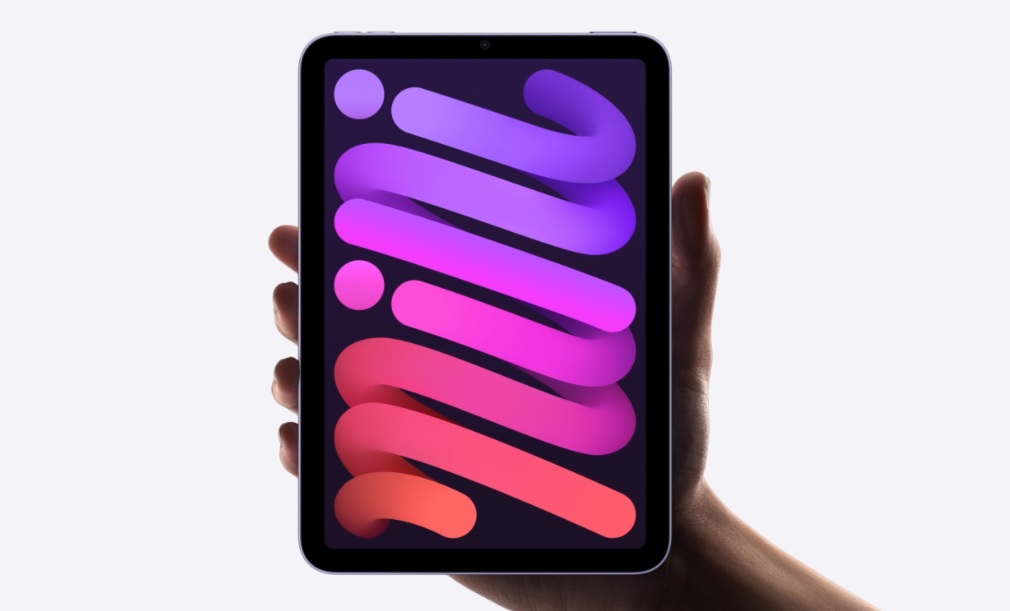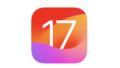Audibleの車のマークってどういう意味かな?
本記事ではAudibleユーザーにあまり知られていない「ドライブモード」について解説します。
Audibleは車のマークはドライブモード
Audibleを使っていると、車のマークが表示されていることに気づくと思います。
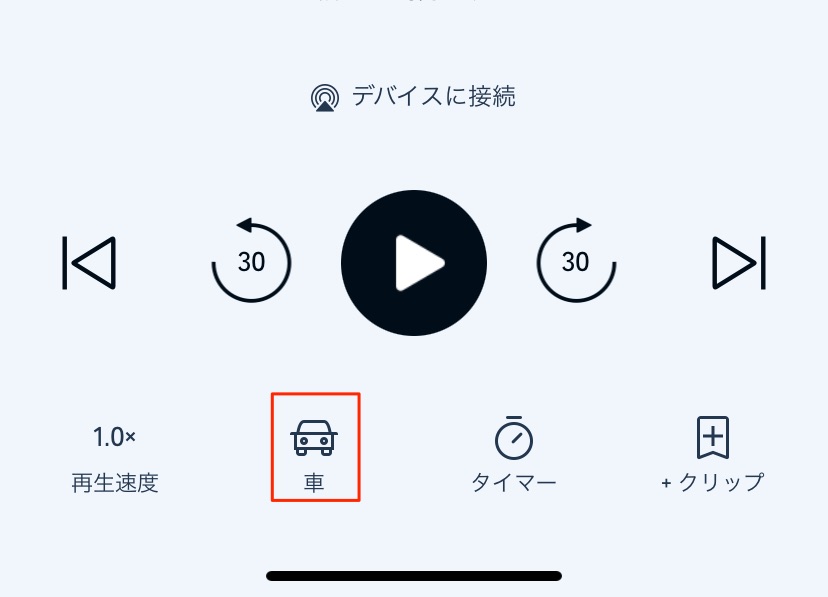
実はこれ、ドライブモードと呼ばれる表示切り替え機能なんです。
ドライブモードの見た目
タップすると、このように非常にシンプルな見た目に変わります。
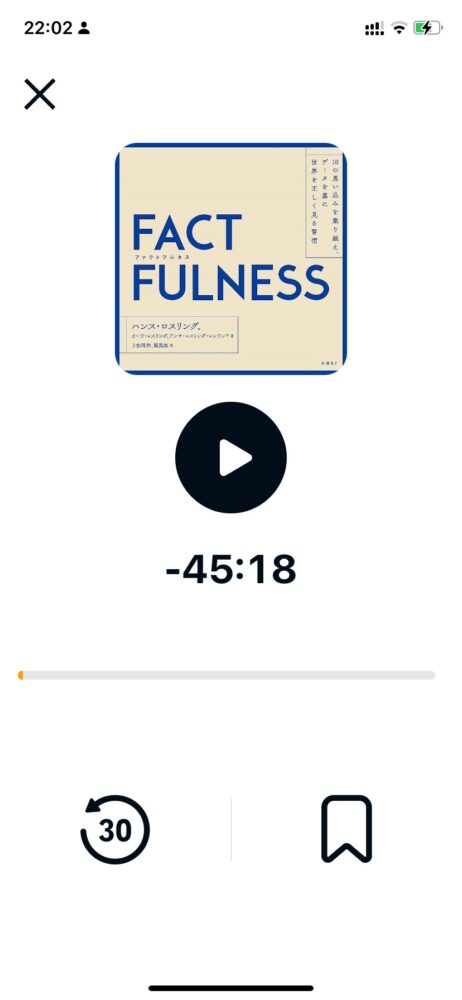
ドライブモードの機能
機能は以下の3つしかありません。
- 再生・停止
- 30秒戻る
- しおり

シンプルな理由を考えてみよう
見た目の変化
通常の表示とドライブモードの比べてみましょう。
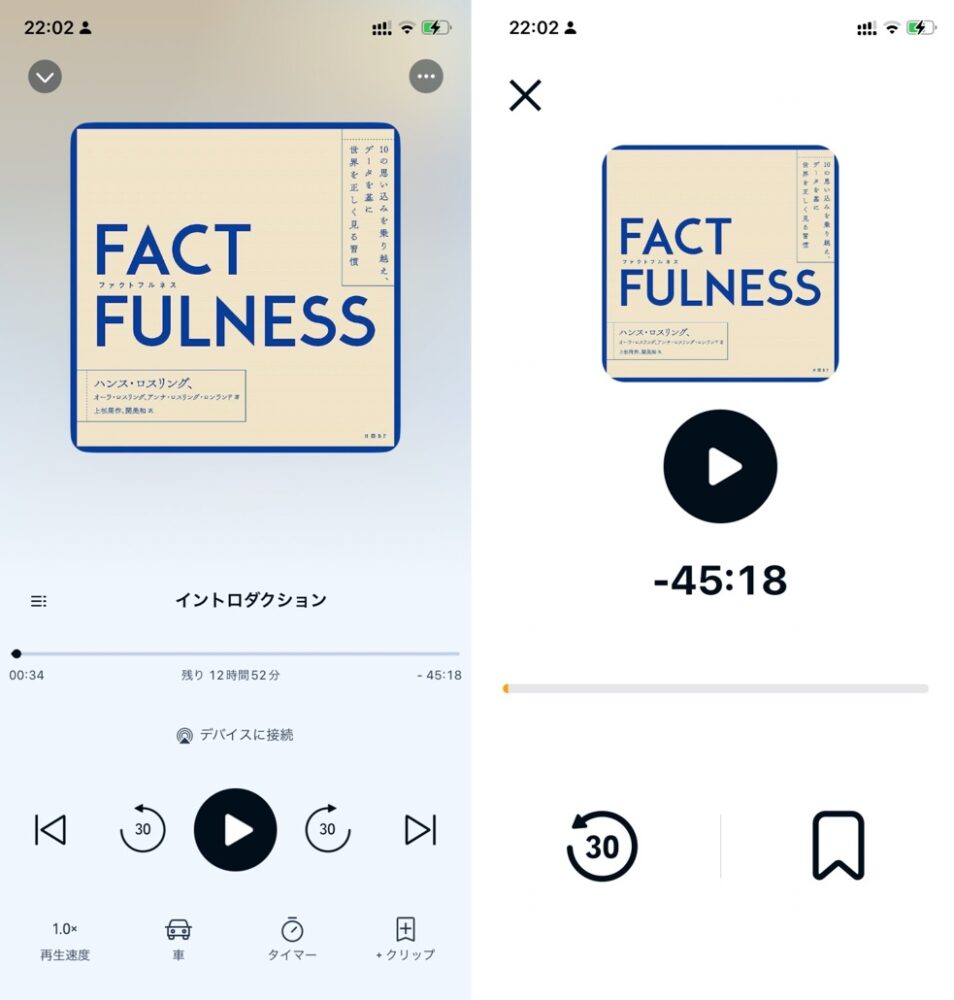
左:通常 右:ドライブモード
通常の表示だと押せるボタンの数は13個あります。
一方、ドライブモードは4つのみ。
ドライブモードがシンプルな理由
もうお分かりでしょう。
ドライブモードにすることで表示がシンプルになる理由は誤タップを防ぎ、事故を防止するためです。
その為に、ボタンの数が減らされたのです。

ボタンが大きいから、運転中スマートフォンを見ずにタップできそうだから良いよね
ドライブモードを使う方法
1.ライブラリーでオーディオブックを選ぶ
オーディオブックを選びます。
その後、矢印の部分をタップします。
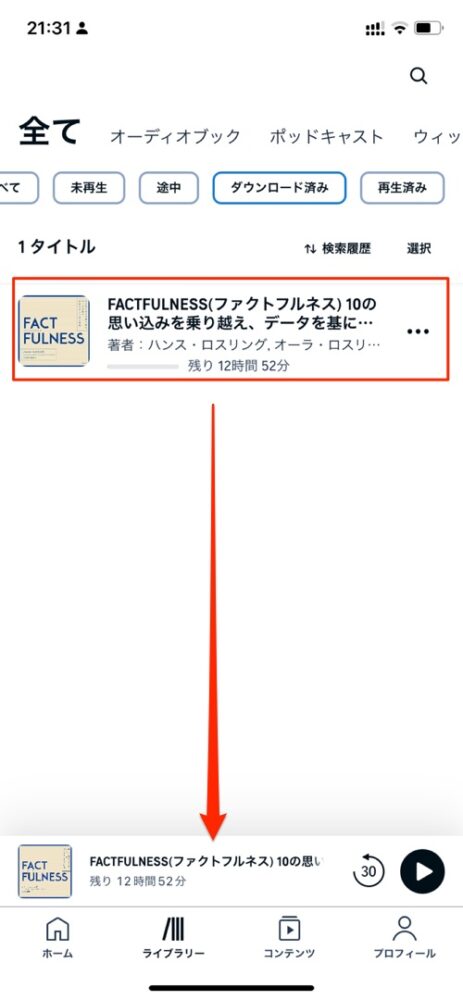
2.車のマークをタップする
画面下部の車のマークをタップします。
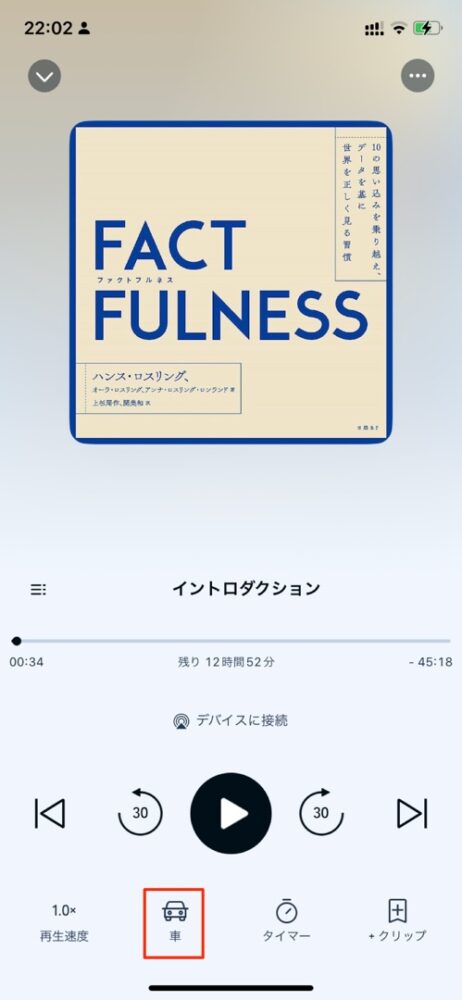
3.ドライブモードになる
このようにドライブモードになりました。
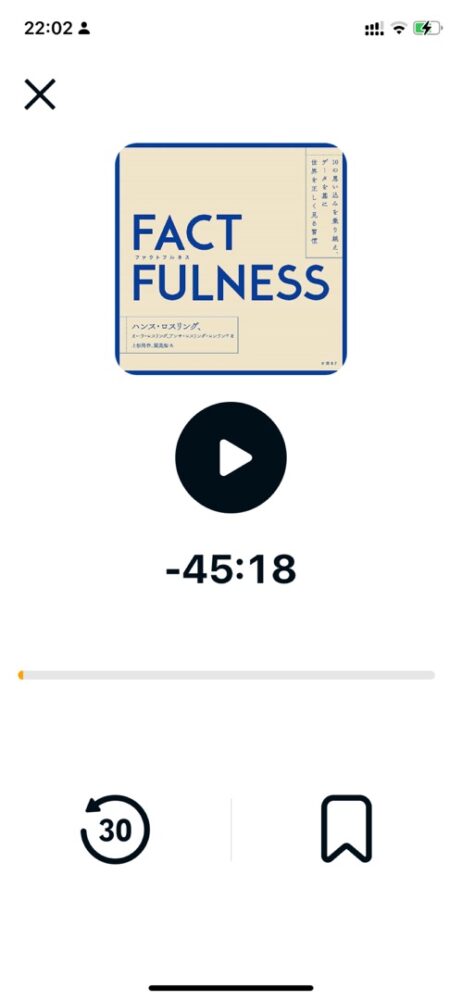
ドライブモードを解除する方法
ドライブモードは赤枠の「X」ボタンをタップすることで解除することができます。
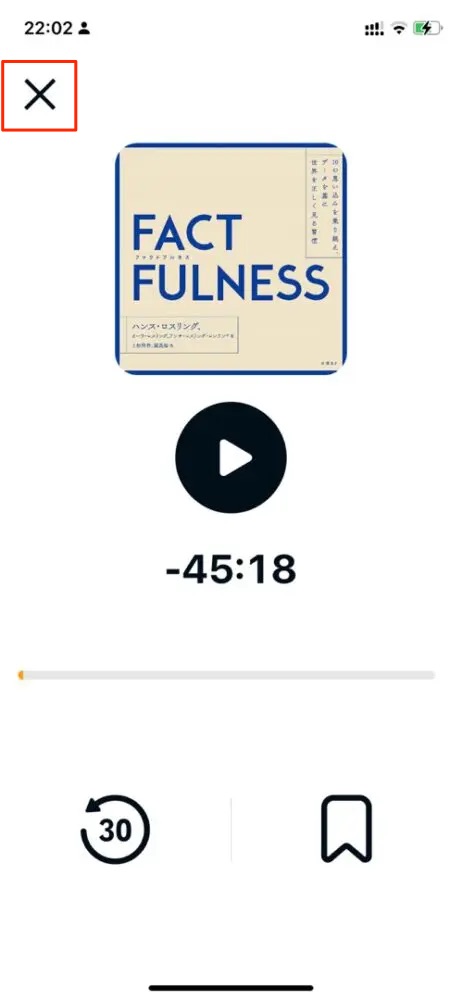
解除することで、元の画面に戻ります。
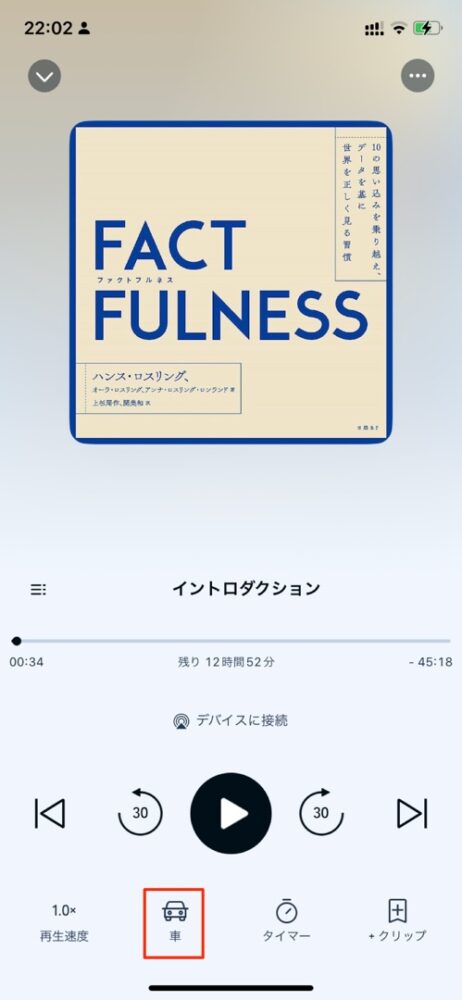
再度ドライブモードにするには「車」ボタンをタップして下さい。
さらに安全にドライブモードを活用する方法(iPhone)
iPhoneには集中モードと呼ばれる、通知がこないようにする機能があります。
集中モードで「運転」を選ぶ方法
1.コントロールセンターを開く
iPhoneの右上から下に指を動かすと、コントロールセンターが表示されます。
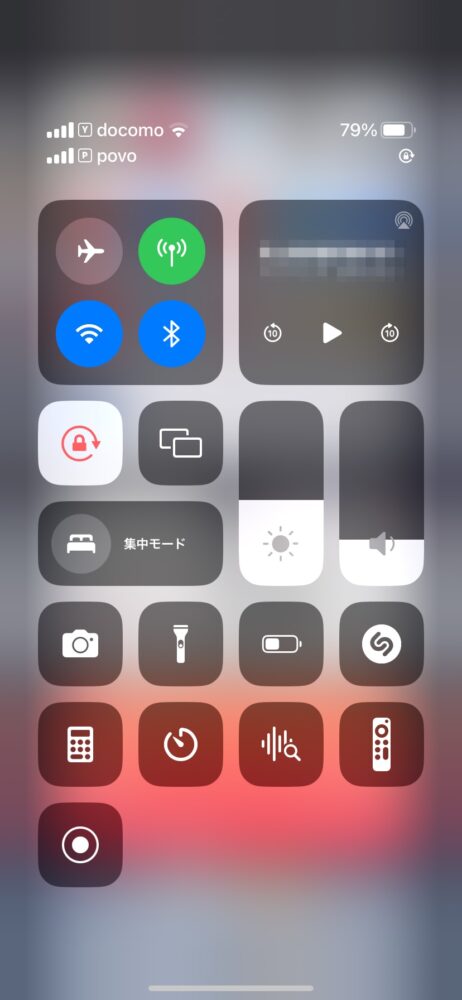
2.集中モードをタップします
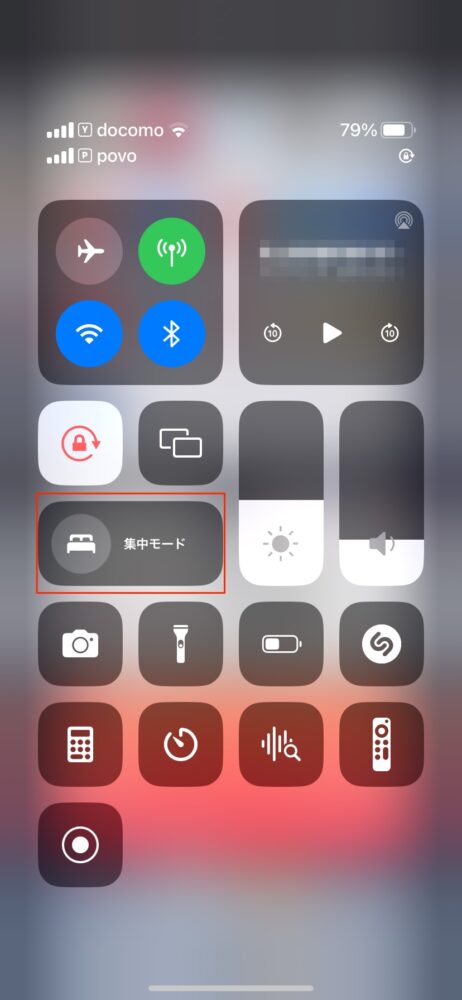
3.「運転」を選択する
「運転」をタップします。
これで集中モードが「運転」になりました。
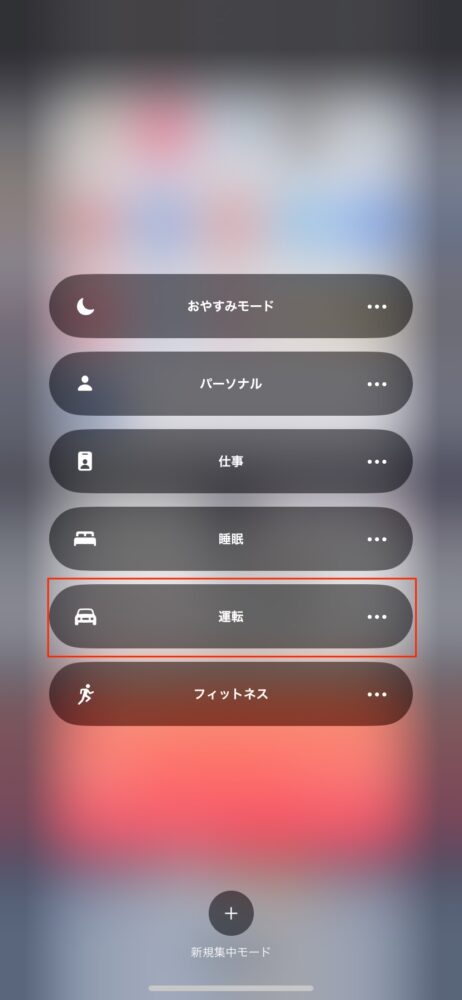
再度タップすると、集中モードがオフになります。
4.自動的に集中モード「運転」をオンにする
iPhone上級者の方は以下の設定も試してみましょう。
運転中、自動的に集中モードにしたい時は赤枠の「…」をタップします。
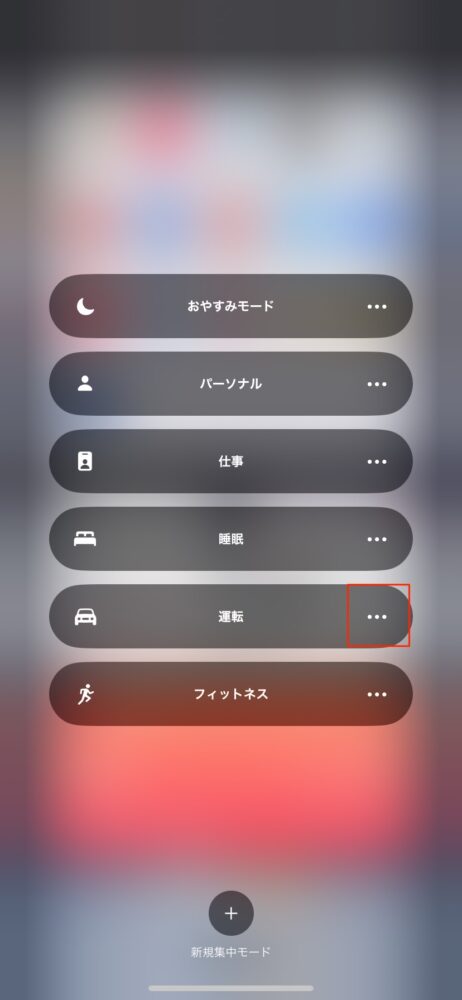
ここで「自動」を選ぶことで運転中、自動的に集中モード「運転」に切り替わります。
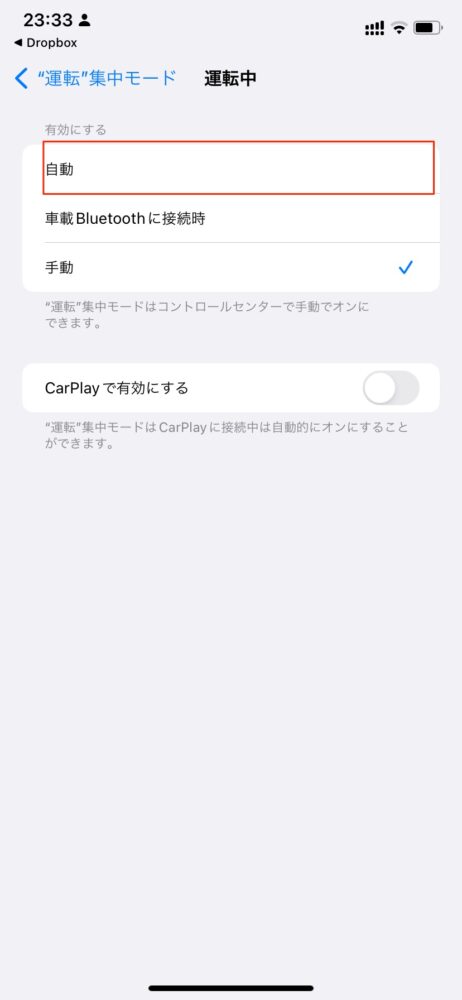
運転が終わると、自動的に集中モードがオフになります。

便利だけど、この設定にすると助手席に座って車が発進してもオンになるよ
集中モード「運転」の機能
集中モードがオンになると、通知音が消音となり、電話がかかってきてもベルがなることがなくなります。
つまり運転に集中できる訳です。
車通勤でオーディブルは科学的に効果が実証されている
「電子書籍の読取りおよび聴き取りをした場合の脳活性化と内容理解度」という論文によると、読み取りと聴き取りの理解力のテストを行ったところ、「両者の間に統計的有意差は認められなかった。と結論づけています。

つまり車通勤でオーディブルを聴くのは、読書をするのと大差はないってことだね!
その通り!
特にAudibleは12万冊以上聴き放題なので、毎日の車通勤で膨大な数の本を読む(聴く)ことができる訳です。
本を聞くことを習慣化することで、ライバルに大きな差をつけることができそうですね!
オーディブルの本の種類は比較的新しいものも多く、売れている本の大半がオーディオブック化しています。
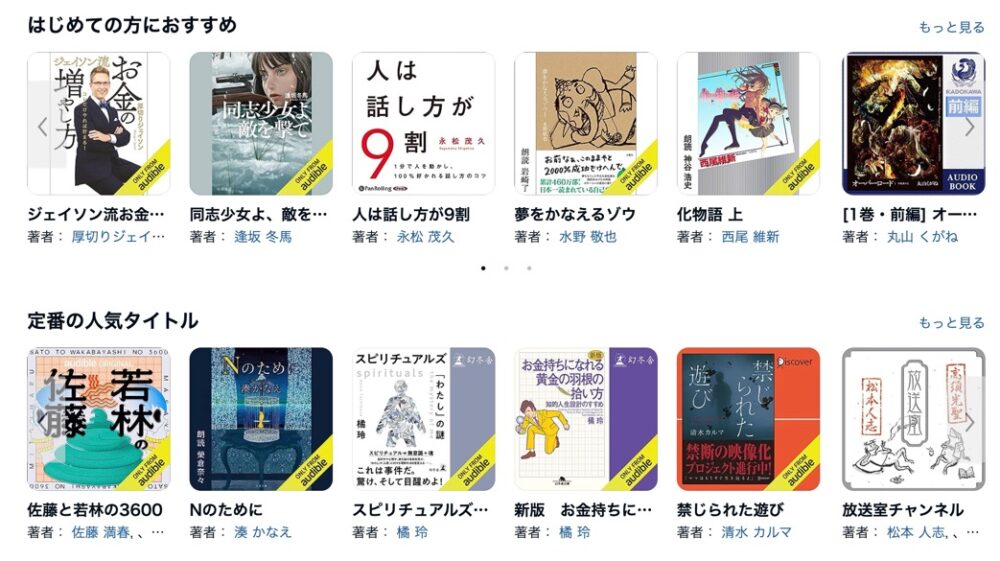
詳しくはこちらの記事をご覧ください。
まとめ
Audibleの車のマークはドライブモードという表示切り替え機能だということが分かりました。
運転中にAudibleを聴きたい方は安全の為、ドライブモードにすることを忘れないようにしましょう。